电脑自动关机重启什么原因?电脑自动关机重启循环解决方法
更新时间:2024-06-05 09:33:23作者:runxin
如今电脑已经成为用户日常生活必备工具,而且大部分用户也都对电脑功能非常的熟悉,然而有时也会遇到电脑在运行时出现自动关机重启的现象,而且还会循环出现,很是影响用户的操作体验,对此电脑自动关机重启什么原因?在文本中小编就来教大家电脑自动关机重启循环解决方法。
具体方法如下:
1、在此电脑上右键,选择属性。
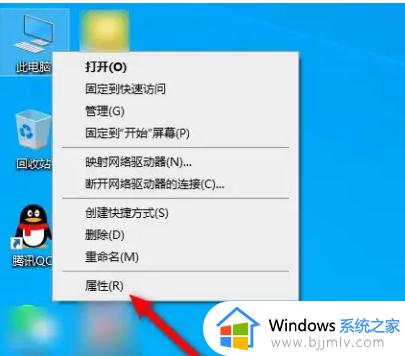
2、点击右侧的高级系统设置。
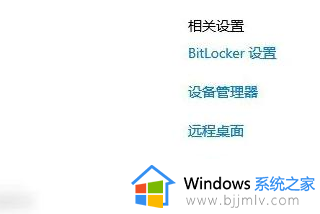
3、点击高级标签下面的设置。
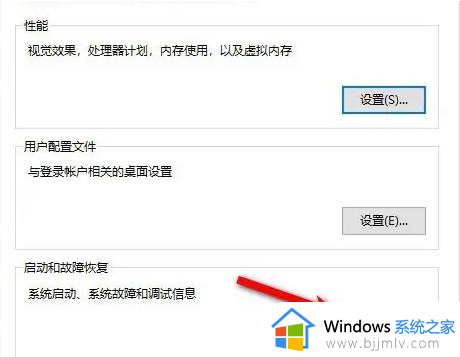
4、去掉自动重新启动前面的对号,点击确定即可。
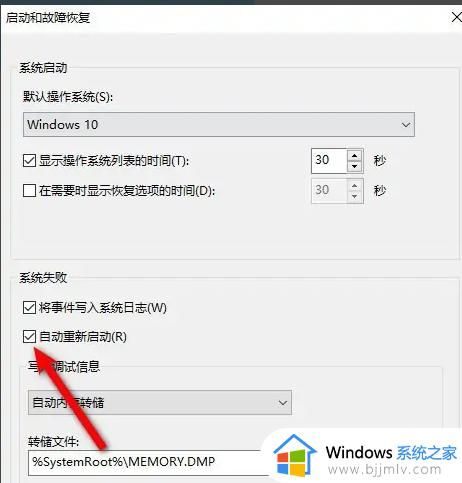
上述就是小编告诉大家的电脑自动关机重启循环解决方法了,有遇到这种情况的用户可以按照小编的方法来进行解决,希望本文能够对大家有所帮助。
电脑自动关机重启什么原因?电脑自动关机重启循环解决方法相关教程
- 电脑关机后自动重启怎么办 电脑按关机后自动重启的解决方案
- windows关机自动重启怎么解决 windows关机电脑自动重新启动如何处理
- 电脑频繁蓝屏自动重启是什么原因造成的 电脑总是蓝屏自动重启怎么解决
- 笔记本电脑一直重启循环开不了机怎么办 电脑一直循环重启开不了机修复方案
- 关闭电脑开机自动启动软件设置方法 怎样关闭电脑开机自动启动的软件
- 电脑关机后会自动启动怎么办?电脑关机以后自动启动修复方法
- 电脑不能重启只能关机再开机怎么办 电脑不能重启只能关机重开解决方法
- 准备配置windows请勿关机循环重启怎么办 准备配置windows请勿关机无限重启修复方法
- 苹果电脑怎么关闭开机自动启动项 苹果电脑如何关闭开机自动启动程序
- windows绿屏重启怎么办 windows开机绿屏死循环重启如何解决
- 惠普新电脑只有c盘没有d盘怎么办 惠普电脑只有一个C盘,如何分D盘
- 惠普电脑无法启动windows怎么办?惠普电脑无法启动系统如何 处理
- host在哪个文件夹里面 电脑hosts文件夹位置介绍
- word目录怎么生成 word目录自动生成步骤
- 惠普键盘win键怎么解锁 惠普键盘win键锁了按什么解锁
- 火绒驱动版本不匹配重启没用怎么办 火绒驱动版本不匹配重启依旧不匹配如何处理
电脑教程推荐
win10系统推荐